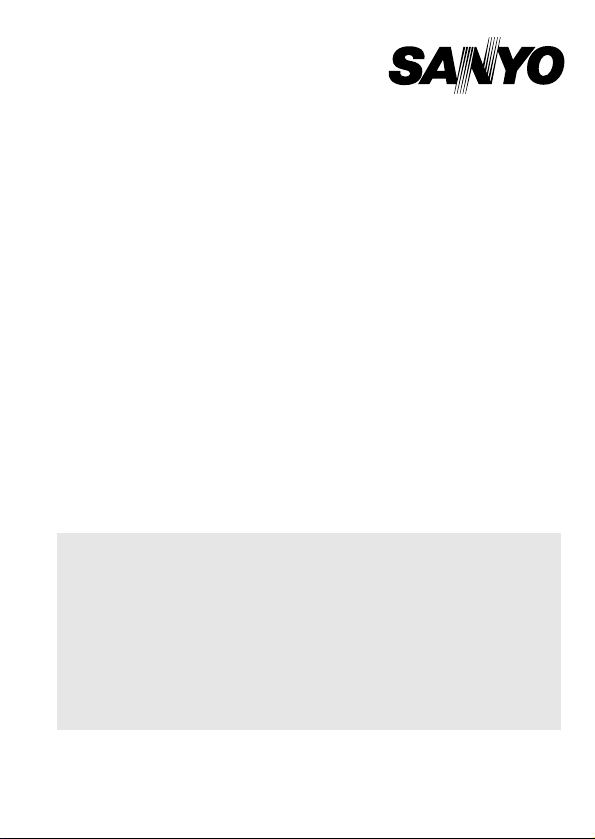
BEDIENUNGSANLEITUNG
Xacti Library
Hinweise zu Xacti Library
i Kameras mit der Xacti Library-Funktion können an eine externe Festplatte
(im Handel erhältlich) angeschlossen und die Dateien von der Kamera
direkt auf eine Festplatte kopiert werden. Sie können High Definition-Bilder,
die mit der Kamera aufgezeichnet wurden, in hervorragender Qualität auf
Ihrem Fernsehgerät ansehen.
i Überprüfen Sie in der Bedienungsanleitung der Kamera, ob Ihre Kamera
über die Xacti Library-Funktion verfügt.
i Weitere Informationen zu Festplatten, die angeschlossen werden können,
finden Sie unter “TECHNISCHE DATEN” auf Seite 34 in dieser Anleitung.
i Das Aussehen der in dieser Anleitung abgebildeten Kamera und/oder
externen Festplatte kann von den Geräten, die Sie verwenden, abweichen.
Danke für den Kauf dieses Produkts.
Lesen Sie bitte diese Bedienungsanleitung vor Verwendung von Xacti Library
sorgfältig durch. Bitte lesen Sie in jedem Fall auch das Zusatzheft
“SICHERHEITSANLEITUNG”. Bewahren Sie es zur späteren Verwendung
zusammen mit dieser Anleitung an einem sicheren Ort auf.
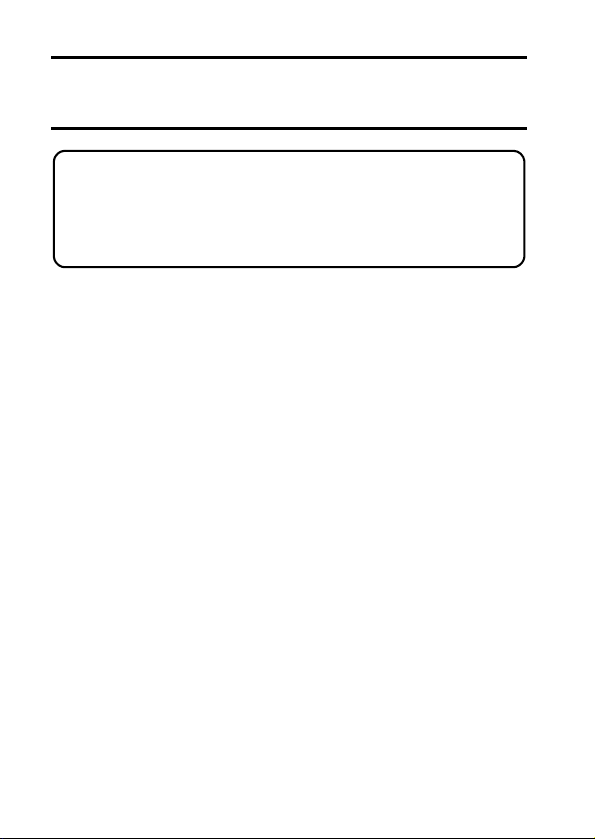
Zur Benutzung dieser
Bedienungsanleitung
In dieser Anleitung verwendete Symbole
TIPP Zeigt weitere Anweisungen oder besondere Hinweise zum
VORSICHT Punkte, die Ihre besondere Aufmerksamkeit erfordern.
(Seite xx) Nähere Einzelheiten werden auf der angegebenen Seite
Gebrauch an.
erläutert.
i Deutsch
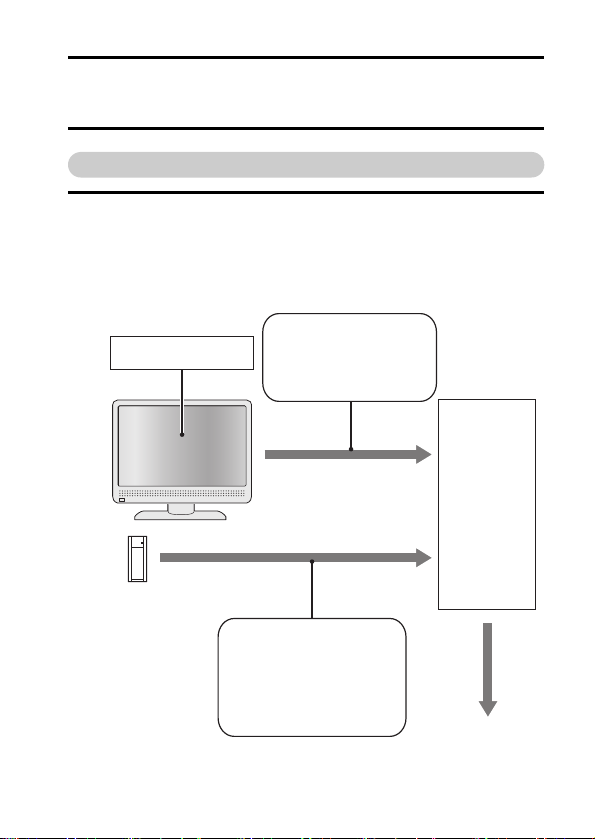
ERSTE INBETRIEBNAHME VERWENDUNG DER Xacti Library
Einrichtung
1 Schließen Sie die Kamera an die anderen Geräte an.
h Vergwissern Sie sich vor dem Ausführen der nachfolgenden Schritte,
dass die Kamera und alle anderen angeschlossenen Geräte
ausgeschaltet sind.
h Ausführliche Informationen finden Sie in der Bedienungsanleitung der
Kamera.
Verwenden Sie das im
Eingang auf “VIDEO”
stellen
Festplatte
Lieferumfang der Kamera
enthaltene Kabel, um die
Dockstation oder die Kamera an
ein Fernsehgerät anzuschließen.
Verwenden Sie das
USB-Kabel und das mit der
Kamera mitgelieferte
USB-Konverterkabel, um
die Dockstation oder die
Kamera an die Festplatte
anzuschließen.
Kamera oder
Dockstation
Zur
Netzsteckdose
Deutsch ii
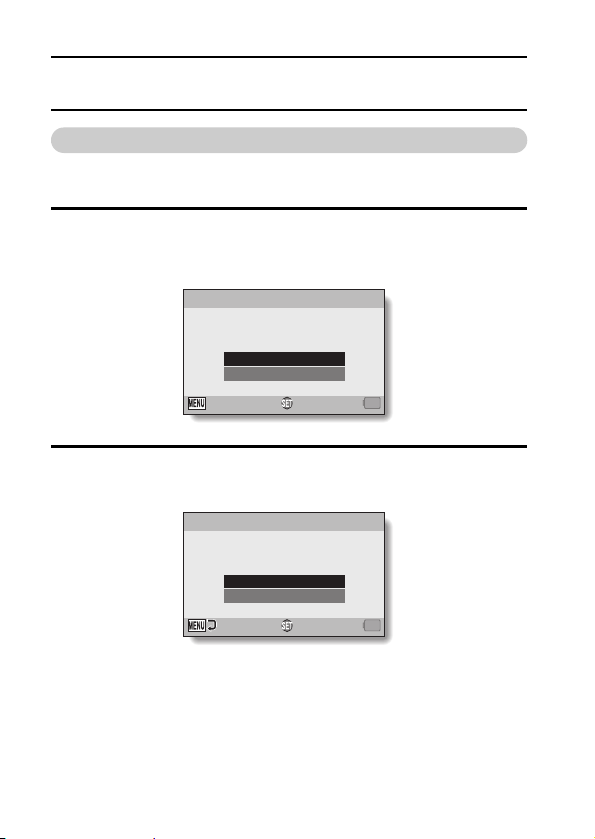
ERSTE INBETRIEBNAHME - VERWENDUNG DER
Xacti Library
Eine Bibliothek erstellen
Wenn Sie eine Festplatte zum ersten Mal mit Xacti Library verwenden, wird
eine Bibliothek auf der Festplatte erstellt.
2 Die Geräte in folgender Reihenfolge einschalten: Kamera →
Festplatte → Fernsehgerät.
h Der Bestätigungsbildschirm für die Erstellung einer Bibliothek wird
angezeigt.
Xacti Library
Bibliothek erstellen?
JA
NEIN
BEENDEN
3 Wählen Sie “JA” und drücken Sie die SET-Taste.
h Eine Bibliothek wird erstellt.
h Der Bestätigungsbildschirm für Datenübertragungen wird angezeigt.
Xacti Library
Daten auf Festplatte
übertragen?
JA
NEIN
OK
OK
iii Deutsch
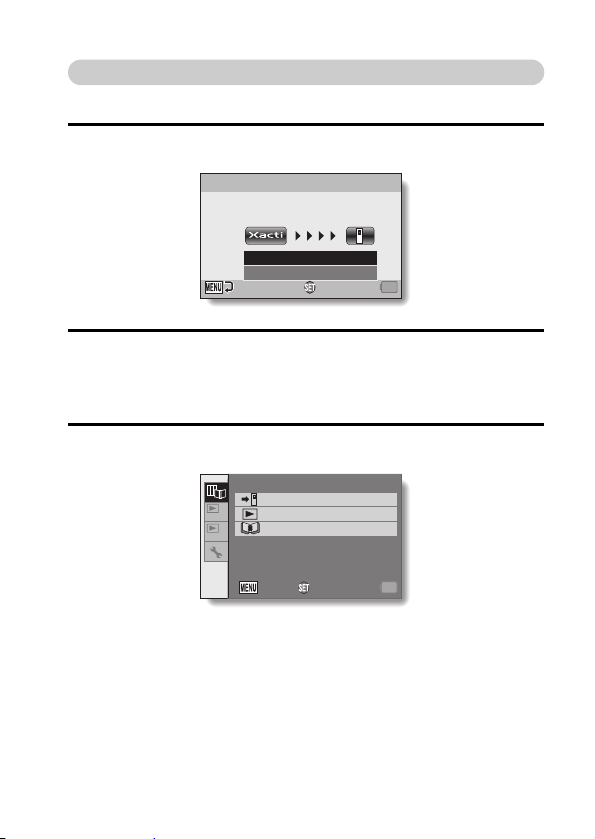
Dateien kopieren
Kopieren Sie die Dateien von der Speicherkarte auf die Festplatte.
4 Wählen Sie “JA” und drücken Sie die SET-Taste.
h Der Datenübertragungsbildschirm wird angezeigt.
DATENÜBERTRAGUNG
16File
173MB Free:4.8GB
ÜBERTRAG. STARTEN
ÜBERTR.EINSTELL.
5
Wählen Sie “ÜBERTRAG. STARTEN” und drücken Sie die SET-Taste.
h Das Kopieren der Dateien beginnt.
h Wenn der Kopiervorgang abgeschlossen ist, erscheint der
Bestätigungsbildschirm für abgeschlossene Übertragung.
6 Drücken Sie die SET-Taste.
h Das Xacti Library Menü erscheint.
Xacti Library MENÜ
1
2
OK
DATENÜBERTRAGUNG
WIEDG.DATEI WÄHLEN
ALBUM BEARBEITEN
OK
BEENDEN
Deutsch iv
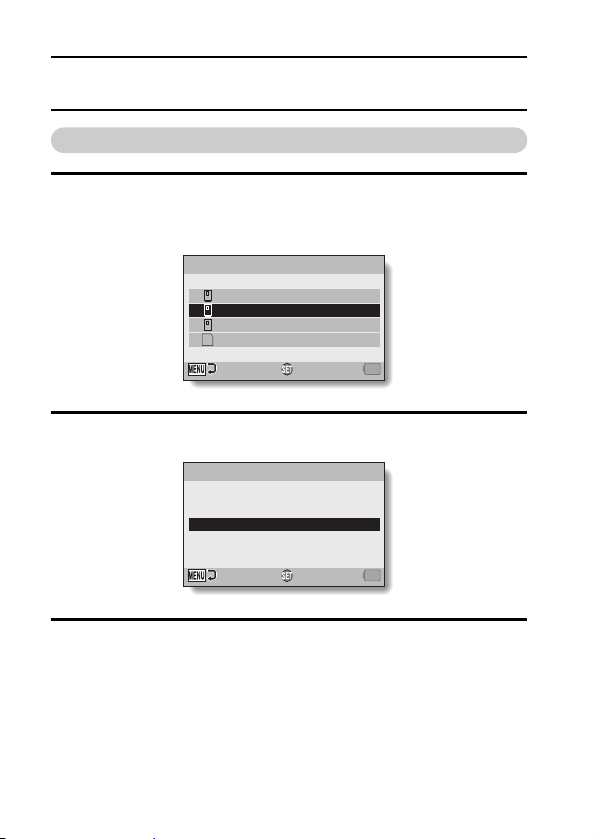
ERSTE INBETRIEBNAHME - VERWENDUNG DER
Xacti Library
Wiedergabe
7 Wählen Sie “WIEDG.DATEI WÄHLEN” und drücken Sie die
SET-Taste.
h Der Bildschirm zur Auswahl der wiederzugebenden Datei wird
angezeigt.
WIEDG.DATEI WÄHLEN
Library ROLL
Library KALENDER
ALBUM
SD
KARTE
OK
8 Wählen Sie “Library ROLL” und drücken Sie die SET-Taste.
h Eine Liste mit Rolls erscheint.
WIEDG.DATEI WÄHLEN
2009.12.26 ROLL001
OK
9 Wählen Sie die gewünschte Roll und drücken Sie dann die
SET-Taste.
h Die weitere Wiedergabe entspricht der Wiedergabe im Normalbetrieb
der Kamera.
h Wenn Sie fertig sind, achten Sie darauf, zuerst die Kamera und dann
Festplatte und Fernsehgerät auszuschalten.
v Deutsch
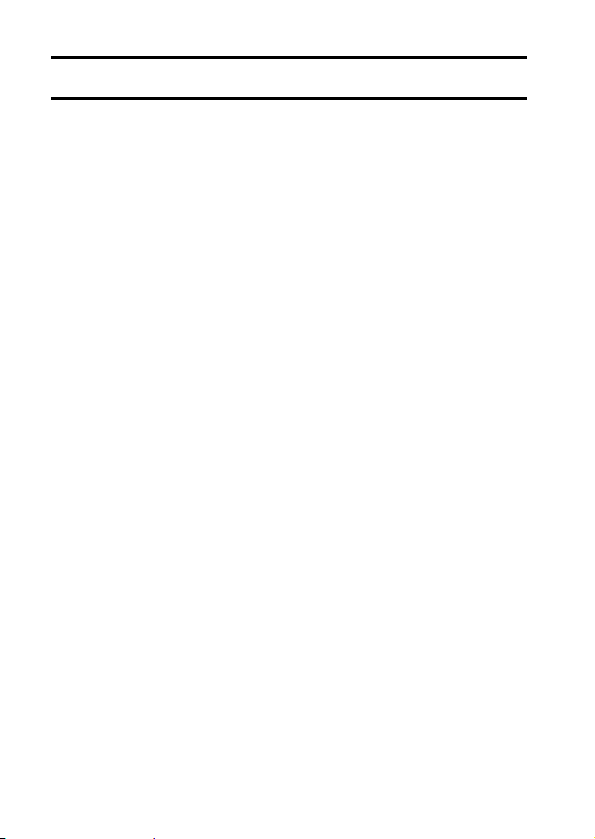
INHALT
VORZÜGE DER Xacti Library-FUNKTION ............................................ 2
EINRICHTUNG
ERFORDERLICHE GERÄTE ................................................................. 5
ANSCHLÜSSE ....................................................................................... 8
KOPIEREN
Kopieren Sie Dateien von der Kamera auf die Festplatte. ................... 10
Anzeigen des Xacti Library Menüs ...............................................10
Dateien kopieren ........................................................................... 11
Kopieren von Dateien nach dem Sortieren in Ordner nach
Datum ....................................................................................... 12
Kopieren einzelner Dateien .......................................................... 14
WIEDERGABE
DATEIEN VON DER FESTPLATTE WIEDERGEBEN ........................ 15
Rufen Sie den Bildschirm zur Auswahl von wiederzugebenden
Dateien auf ............................................................................... 15
Auswählen einer Roll für Wiedergabe .......................................... 16
Auswählen von Wiedergabedateien über den Kalender ...............17
Wiedergabe eines Albums ............................................................ 18
Kamera-Dateien wiedergeben ......................................................19
VERWALTEN (ALBUM)
ALBEN ERSTELLEN UND WIEDERGEBEN ....................................... 20
Ein neues Album erstellen ............................................................ 20
Dateien aus anderen Ordnern/Rolls anfügen ...............................23
Bestätigen der Wiedergabeeinstellungen
(Präsentationseinstellungen) .................................................... 24
Ein Album bearbeiten ................................................................... 25
Albumdateien verschieben ........................................................... 27
Albumdateien löschen .................................................................. 29
ALBUM LÖSCHEN .............................................................................. 31
FORMATIEREN DER FESTPLATTE ................................................... 32
ANHANG
TECHNISCHE DATEN ......................................................................... 34
Xacti Library-kompatible Festplatten ............................................ 34
Konfiguration der Festplattenverzeichnisse .................................. 35
1 Deutsch
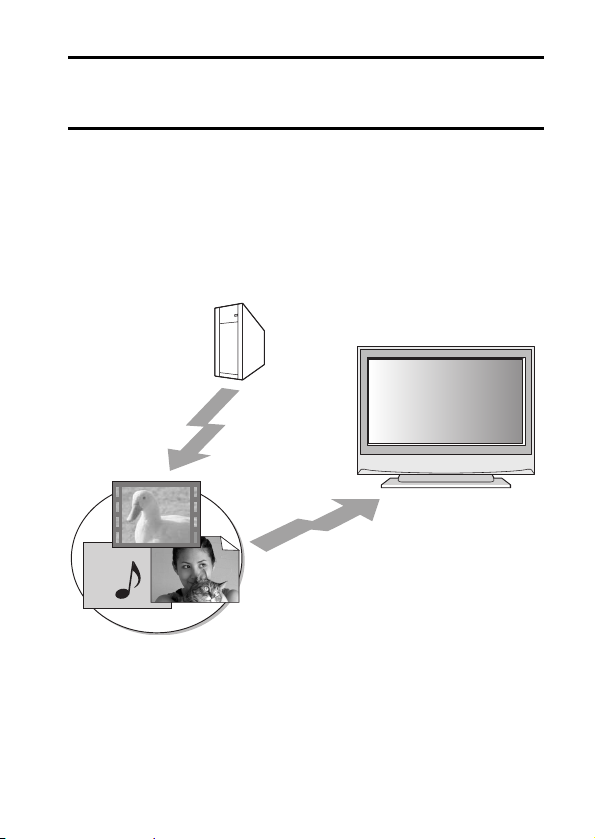
VORZÜGE DER Xacti LibraryFUNKTION
Mit der Xacti Library-Funktion können Sie die in der Kamera gespeicherten
Dateien direkt auf eine Festplatte mit viel Speicherplatz sichern—völlig ohne
Computer.
Dateien zwischen Kamera und Festplatte kopieren
leicht gemacht
Sie können Dateien, die mit der Kamera aufgezeichnet wurden, auf eine
Festplatte kopieren sowie Dateien von der Festplatte auf die Karte in der
Kamera übertragen.
Kamera-Dateien
Deutsch 2

VORZÜGE DER Xacti Library-FUNKTION
Aufgenommene Bilder in hoher Qualität
wiedergeben
Indem die Dateien von Ihrer Festplatte direkt auf einem Fernsehgerät
ausgegeben werden, können Sie die Videoclips in der vollen,
aufgezeichneten High Definition-Qualität genießen. Sie können die Dateien
auch von der Karte in der Kamera wiedergeben.
3 Deutsch

Mit der Album-Funktion Dateien verwalten
Das Verwalten von Dateien in Alben ist kinderleicht. Wenn Sie die Dateien,
die Sie auf die Festplatte kopiert haben, in Alben speichern, können Sie eine
Präsentation nur dieser gespeicherten Dateien wiedergeben.
001 002 003
NEUES ALBUM ERST.
ALBUM BEARBEITEN
ALBUM LÖSCHEN
OK
TIPP
i Die ursprüngliche Bedeutung von “Roll” stammt von herkömmlichen
Kameras, in denen Filmrollen verwendet werden. Bei Digitalkameras
jedoch werden Dateien auf eine Karte (oder im internen Speicher)
gespeichert und eine Karte (oder der interne Speicher) enthält eine
sogenannte virtuelle “Roll”. Wenn Sie zum Beispiel die Dateien aller Rolls
kopieren, werden alle Dateien von der Kamera auf die Festplatte kopiert.
Deutsch 4

EINRICHTUNG
ERFORDERLICHE GERÄTE
Zur Verwendung der Xacti Library benötigen Sie folgende Geräte.
Kamera
Informationen dazu, ob Ihre Kamera über die Xacti Library-Funktion verfügt,
finden Sie in der im Lieferumfang der Kamera enthaltenen Bedienungsanleitung.
Verwenden Sie die Dockstation (die im Lieferumfang einiger Kameras
enthalten ist).
Fernbedienung
Verwenden Sie die im Lieferumfang der Kamera enthaltene Fernbedienung.
5 Deutsch
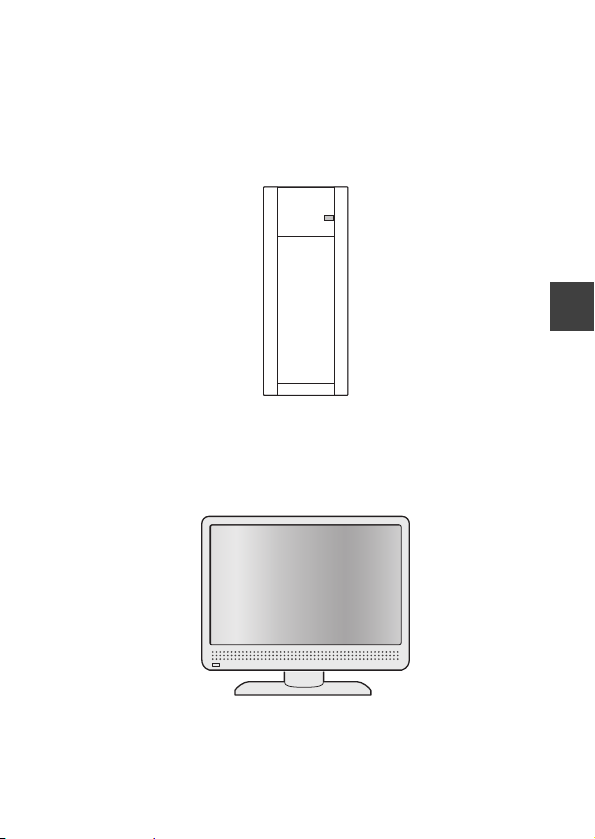
Festplatte
Die Festplatte muss über einen Hochgeschwindigkeits-USB-Anschluss
verfügen, der mit USB 2.0 kompatibel ist. Für weitere Informationen über
kompatible Festplatten siehe Seite 34 und folgende Website:
http://www.sanyo-dsc.com/
Fernsehgerät
Wenn Sie ein Full HD (High Definition)-fähiges Fernsehgerät verwenden,
können Sie die hervorragende Bildqualität von Videoclips genießen, die im
Full HD-Modus aufgezeichnet wurden.
EINRICHTUNG
Deutsch 6
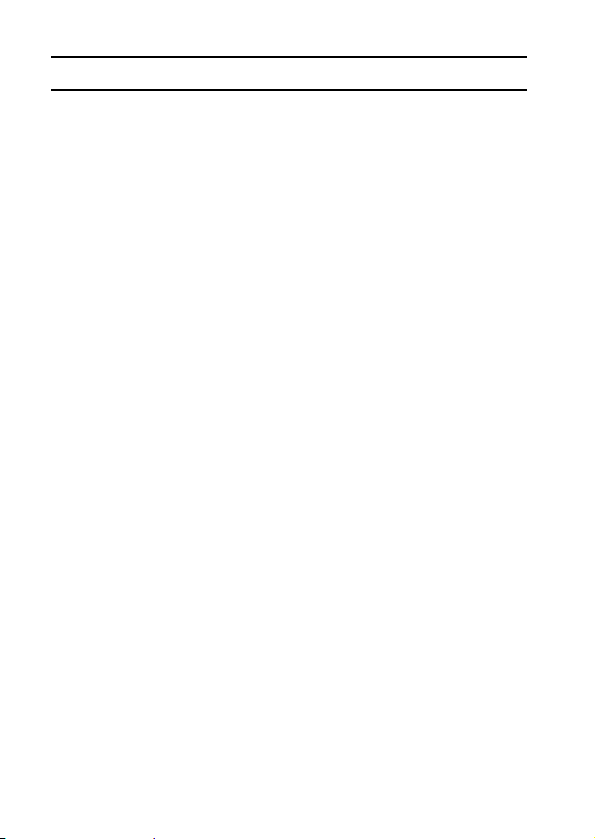
ERFORDERLICHE GERÄTE
Andere
i Es wird ein Fernseh-Anschlusskabel (z.B. S-AV-Schnittstellenkabel,
Component-Kabel, HDMI-Kabel etc.) benötigt.
i Es wird ein Festplatten-Anschlusskabel (z.B. USB-Schnittstellenkabel,
USB-Konverterkabel etc.) benötigt.
7 Deutsch
